随着科技的不断发展,笔记本电脑已经成为现代人学习和工作的重要工具之一。然而,对于初学者来说,使用笔记本电脑可能会感到困惑和不知所措。本篇文章将以详细的...
2025-05-27 192 笔记本电脑
在使用笔记本电脑的过程中,有时我们会遇到无法检测到硬盘的问题,这会给我们的工作和生活带来很大的困扰。本文将介绍一些常见的原因以及解决方法,帮助大家解决这一问题。

硬盘接口是否松动
检查硬盘连接接口是否松动,若是,需要重新插拔并确保接触良好。可以使用螺丝刀打开电脑背部的硬盘仓,检查连接是否牢固。
BIOS设置错误
进入BIOS设置界面,检查硬盘是否被禁用或者设置为第二启动设备。如有需要,修改相关设置,确保硬盘被正确识别和启用。

操作系统问题
有时候,操作系统的问题可能导致硬盘无法被检测到。可以尝试使用安装光盘或U盘重新安装或修复操作系统,以解决硬盘无法被检测到的问题。
磁盘分区损坏
磁盘分区损坏可能导致硬盘无法被检测到。可以使用专业的磁盘工具进行修复或者重新分区。
硬盘供电问题
检查硬盘供电线是否松动或者损坏。若是,可以尝试更换供电线并重新连接。
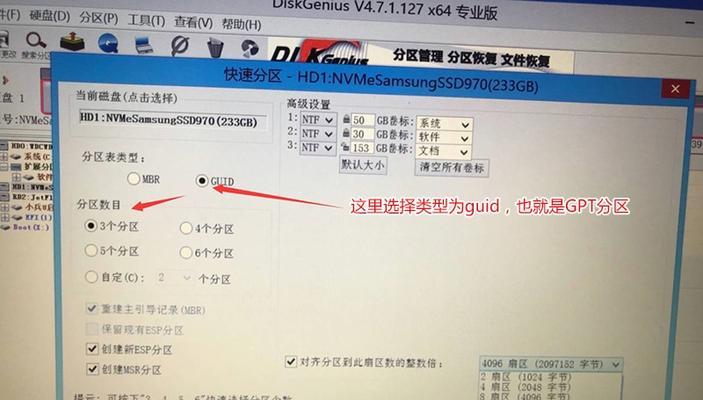
硬盘物理损坏
硬盘的物理损坏可能导致无法被电脑检测到。如果以上方法都无效,有可能是硬盘本身出现了问题,需要寻求专业维修。
驱动程序问题
检查硬盘的驱动程序是否有问题,可以在设备管理器中找到硬盘并尝试更新或重新安装驱动程序。
主板问题
主板的故障也可能导致电脑无法检测到硬盘。这时候需要将电脑送修或咨询专业人员来解决。
硬件冲突
有时候,硬件之间的冲突也会导致硬盘无法被检测到。可以尝试拆下其他设备,只保留必要的硬件连接,然后重新启动电脑。
固件问题
硬盘的固件可能需要升级,以适应新的操作系统或者修复已知的问题。可以查找硬盘厂商的官方网站,下载并安装最新的固件。
病毒感染
电脑中的病毒可能导致硬盘无法被检测到。可以使用杀毒软件进行全面扫描,并清除病毒后再次检查硬盘是否能被识别。
数据线故障
检查连接硬盘的数据线是否损坏,如有需要可以更换新的数据线进行测试。
操作系统更新问题
有时候,操作系统的更新可能会导致硬盘无法被检测到。可以尝试回滚操作系统的更新,然后再次检查硬盘是否能够被识别。
硬盘驱动问题
硬盘驱动可能存在问题,可以尝试卸载并重新安装驱动程序,然后重新启动电脑进行测试。
寻求专业帮助
如果以上方法都无效,建议寻求专业人员的帮助,他们会更有经验和技术来诊断和解决这个问题。
在笔记本电脑无法检测到硬盘的情况下,我们可以通过检查硬件接口、调整BIOS设置、修复操作系统等多种方法来解决问题。如果以上方法都无效,可能是硬盘本身出现了问题,需要寻求专业人员的帮助。综上所述,希望本文对大家在解决笔记本电脑无法检测到硬盘的问题时有所帮助。
标签: 笔记本电脑
相关文章

随着科技的不断发展,笔记本电脑已经成为现代人学习和工作的重要工具之一。然而,对于初学者来说,使用笔记本电脑可能会感到困惑和不知所措。本篇文章将以详细的...
2025-05-27 192 笔记本电脑
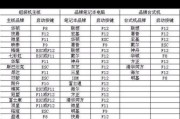
随着科技的发展和人们对便携性的追求,笔记本电脑成为了大众日常使用的主要工具。然而,随着时间的推移和使用频率的增加,我们经常会遇到系统崩溃、运行缓慢等问...
2025-05-11 197 笔记本电脑

在科技快速发展的今天,笔记本电脑成为我们日常工作和学习中必不可少的工具。作为一款备受欢迎的商务笔记本品牌,ThinkPad以其卓越的性能和稳定的品质赢...
2025-02-02 253 笔记本电脑

在使用Win7笔记本电脑的过程中,由于各种原因,我们可能会遇到系统崩溃、病毒入侵等问题,这时候重装系统是一个有效的解决方法。本文将详细介绍Win7笔记...
2024-11-10 292 笔记本电脑

在购买笔记本电脑时,尺寸是一个重要的考虑因素。目前市场上常见的笔记本尺寸包括15.6英寸和17英寸,它们各自有着优势和劣势。本文将从便携性与显示效果两...
2024-08-03 243 笔记本电脑
最新评论